Spis treści
Winload.efi är en EFI-fil (Extensible Firmware Interface) som ansvarar för att starta, starta om eller återställa datorn och installera Windows. Det är en viktig komponent i kärnan i uppstartsprocessen. Om den här filen saknas eller är skadad kan din Windows inte starta normalt. Systemet kommer att fastna på den blå eller svarta skärmen med olika felkoder, såsom Winload.efi Missing eller winload.efi felkod 0xc00000e etc.
Winload.efi saknas eller innehåller fel inträffar vanligtvis efter klonning eller installation av Windows 11/10. Lyckligtvis kommer EaseUS att ta itu med problemet och fördjupa sig i de sex lösningarna för att lösa detta problem.
Hur man fixar Boot Manager. Det gick inte att hitta OS Loader [100 % fungerar]
Lös problemet "Boot Manager misslyckades med att hitta OS Loader" utan ansträngning genom att utforska våra expertstödda lösningar. Följ steg-för-steg-instruktionerna för att felsöka och lösa det här problemet.
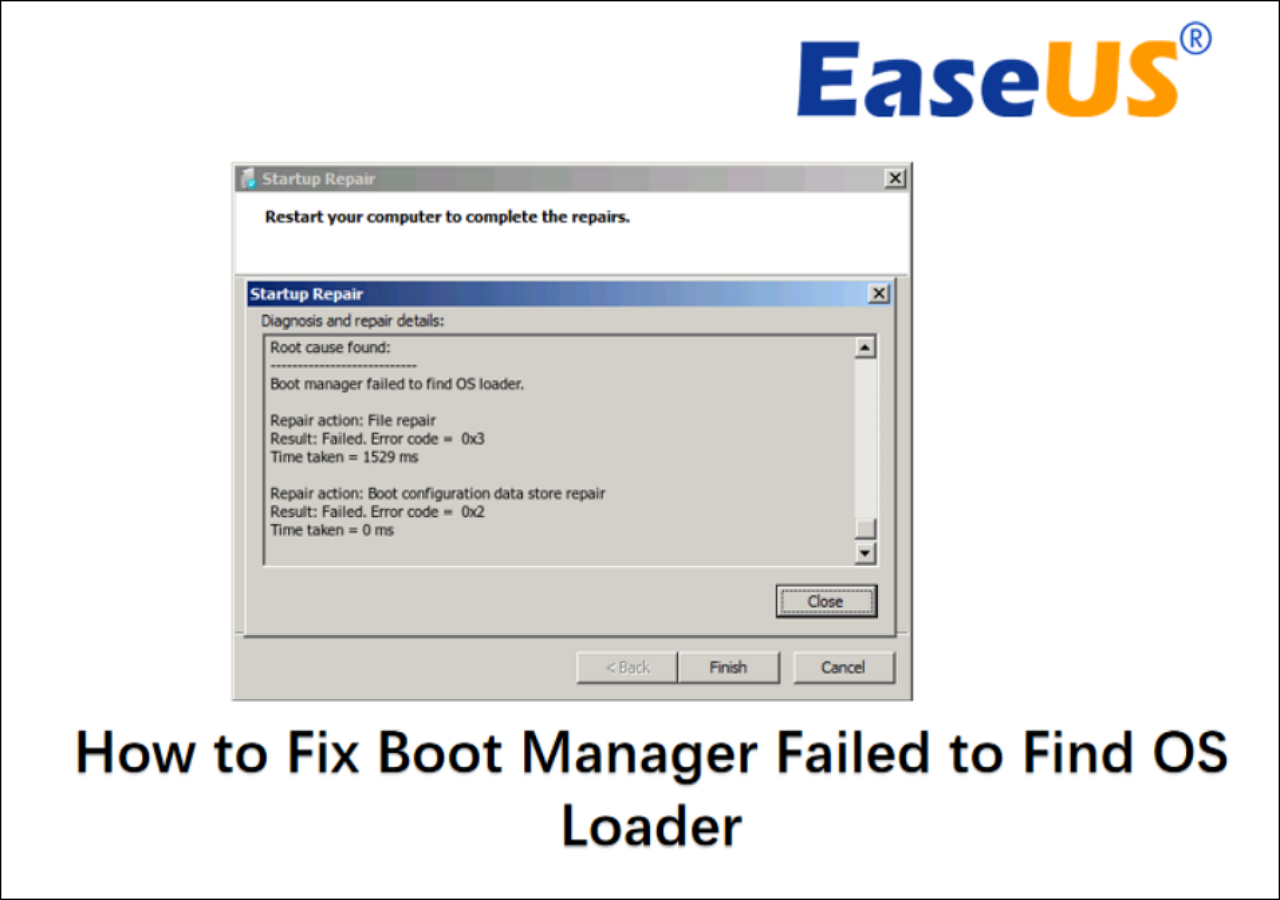
Hur man åtgärdar Winload.efi saknas
Felet "Winload.efi saknas" uppstår när operativsystemet inte kan hitta eller komma åt filen Winload.efi. För att lösa "winload.efi saknas"-fel tillhandahåller vi sex lösningar. Du kan hoppa till den metod du behöver eller titta på följande metoder i tur och ordning
- Alternativ 1: Inaktivera säker start
- Alternativ 2. Använd Boot Repair Tool
- Alternativ 3. Kör CHKDSK för att söka efter enhetsfel
- Alternativ 4. Kör SFC för att kontrollera systemfilens integritet
- Alternativ 5. Bygg om BCD och MBR
- Alternativ 6. Reparera EFI Boot Loader
Ovanstående är metoder som har visat sig vara effektiva av många användare. Du kan klicka på de sociala knapparna nedan för att dela dessa metoder med andra i nöd! Låt oss sedan utforska de bästa alternativen för att reparera winload.efi som saknas eller innehåller fel.
Alternativ 1: Inaktivera säker start
Säker/säker uppstart kan vara ansvarig för winload.efi-felet. Felet uppstår när det UEFI-baserade systemet misslyckas med att komma åt filen winload.efi. För att fixa detta måste du inaktivera säker start från UEFI-konfigurationen. Här är de detaljerade stegen för att stänga av UEFI säker start:
Obs* Gränssnittet kan variera beroende på datormodell. Var uppmärksam.
Steg 1: Tryck på "F2" eller "Delete" när du ser logotypen efter att du har startat om din dator.
Steg 2: Navigera i alternativet "Secure Boot". Beroende på datormodellen kan du hitta alternativet under fliken "Boot", "Säkerhet" eller "Autentisering".
Steg 3: Du kommer att stöta på det aktiverade "Secure Boot"-gränssnittet. Ändra det till "Inaktivera".
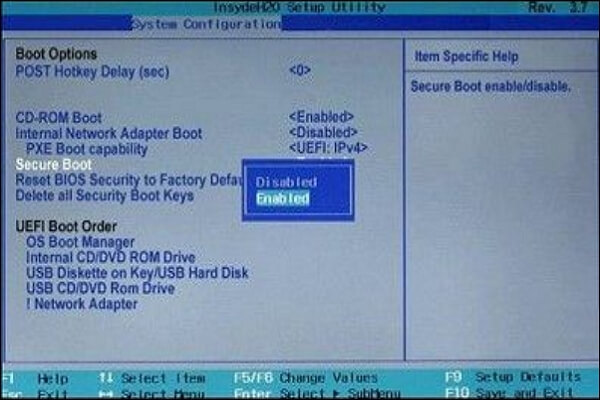
Steg 4: Spara ändringarna och avsluta UEFI-inställningarna.
Steg 5: Starta om systemet och se om det startar normalt. Om problemet finns, gå till följande metod.
Alternativ 2. Använd Boot Repair Tool
EaseUS Partition Master är ett kraftfullt och enkelt verktyg för bootreparation. Du kan skapa startbara enheter, reparera startsystem och fixa diskrelaterade uppgifter. Dess "boot repair"-funktion är utformad för att korrigera alla systemstartfel med ett klick. Alla användare kan lösa den saknade filen och den korrupta startordningen utan förkunskaper.
Dessutom hjälper det till med många problem, inklusive systemfel, systemblå skärm, korruption av hårddisk på svart skärm, hårddiskkonvertering och många fler. Det här verktyget är ett tillförlitligt val när det kommer till ett fel i winload.efi som saknas.
Ladda ner EaseUS Partition Master och följ stegen för att använda funktionen "boot reparation".
Steg 1. Starta EaseUS Partition Master efter att ha anslutit den externa enheten/USB till din dator, gå till "Bootable Media" och klicka på "Create bootable media".

Steg 2. Välj en tillgänglig USB-enhet eller CD/DVD och klicka på "Skapa". Du kan också bränna Windows ISO-filen till lagringsmediet.

Steg 3. Anslut den skapade startbara enheten till den nya datorn och starta om datorn genom att trycka och hålla ned F2/Del för att öppna BIOS. Ställ sedan in den startbara WinPE-enheten som startdiskett och tryck på F10 för att avsluta.
Steg 4. Starta datorn igen och gå in i WinPE-gränssnittet. Öppna sedan EaseUS Partition Master och klicka på "Boot Repair" under alternativet "Toolkit".

Steg 5: Välj det system du vill reparera och klicka på "Reparera".

Steg 6. Vänta ett ögonblick så får du ett meddelande om att systemet har reparerats. Klicka på "OK" för att slutföra startreparationsprocessen.

Som ett av de bästa Windows-bootreparationsverktygen kan EaseUS Partition Master också fixa följande fel:
Alternativ 3. Kör CHKDSK för att söka efter enhetsfel
CHKDSK är ett inbyggt verktyg för att fixa potentiella diskfel. Här är stegen för att köra CHKDSK:
Steg 1: Anslut en USB-enhet med Windows Installation Media till datorn.
Steg 2: Starta systemet från USB och välj "Reparera din dator."
Steg 3: Välj alternativen "Felsökning" och "Kommandotolk".
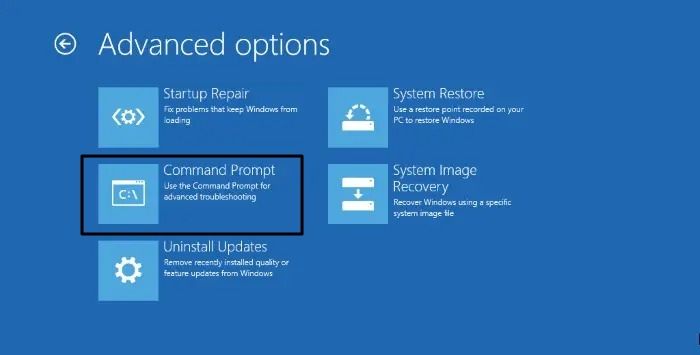
Steg 4: Följande kommando ska skrivas eller klistras in, tryck sedan på "Enter".
chkdsk c: /f

Det kommer att kontrollera och åtgärda systemdiskfelen. När du är klar, koppla ur USB och starta om datorn. Kontrollera om systemet startar normalt.
Alternativ 4. Kör SFC för att kontrollera systemfilens integritet
System File Checker är en annan inbyggd funktion av Windows för att analysera och fixa systemfilfel. Följ dessa steg för att köra SFC för att kontrollera systemfilens integritet.
Steg 1: Anslut Windows-installationsmedieenheten till datorn och öppna Kommandotolken. (Steg som nämns i alternativ 4).
Steg 2: Starta det kommande kommandot och tryck på "Enter".
sfc /scannow

Steg 3: Starta om systemet och kontrollera att winload.efi-felkoden 0xc00000e-meddelandet fortfarande visas.
Prova nästa steg om kommandot " sfc /scannow " misslyckas med att reparera den saknade filen Winload.efi.
Steg 4: Öppna kommandotolken och mata in följande kommando.
Obs* Var försiktig; fel kommando kan skapa potentiella systemfel.
sfc /scannow /offboot=C: /offwindir=C:windows
Ersätt "C" med partitionsbokstaven för systemets hårddisk.
Alternativ 5. Bygg om BCD och MBR
Som nämnts tidigare är EaseUS Partition Manager ett universellt verktyg. Det hjälper också till att säkerställa att den aktuella enheten använder MBR-systemformatet. Operativsystemet kommer inte att kunna läsa filen winload.efi om systempartitionen fungerar under BCD eller annat filformat. Rebuild MBR-funktionen i EaseUS Partition Manager konverterar BCD-filsystemet till MBR med ett klick. Och det kan också fixa andra fel som MBR-fel 1 .
Här är stegen:
Steg 1. Skapa en WinPE startbar disk
- Starta EaseUS Partition Master och klicka på "Bootable Media" i verktygsfältet. Välj "Skapa startbar media".
- Klicka på "Nästa" för att avsluta processen.

Steg 2. Starta EaseUS Partition Master Bootable USB
- Anslut den startbara USB eller CD/DVD till din PC.
- Tryck på F2 eller Del när du startar om datorn för att öppna BIOS-skärmen. Ställ in och starta din dator från "Flyttbara enheter" eller "CD-ROM-enhet". Och sedan körs EaseUS Partition Master automatiskt.
Steg 3. Bygg om MBR
- Klicka på "Toolkit" och välj "Rebuild MBR".

- Välj disk och typ av MBR. Klicka sedan på "Rebuild".

- Efter det kan du se "MBR har framgångsrikt återuppbyggts på Disk X".

Alternativ 6. Reparera EFI Boot Loader
EFI-starthanteraren är en viktig del av en dators startprocess, vanligen kallad UEFI-starthanteraren (Unified Extensible Firmware Interface). Att reparera EFI-lastaren hjälper till att fixa de skadade eller saknade winload.efi-felen.
Steg för att reparera EFI-starthanteraren:
Steg 1: Använd Windows Installation Media för att starta din PC.
Steg 2: Välj "Reparera din dator" > "Felsökning" > "Avancerade alternativ" > "Kommandotolk".
Steg 3: Mata in följande kommandon individuellt och tryck på "Enter" efter varje kommando.
- diskdel
- lista disk
- välj disk 0
- lista vol

Kontrollera att EFI-partitionen har ett FAT32-filsystem.
Steg 4: Tilldela partitionen en enhetsbeteckning. Ange vart och ett av följande kommandon när du skriver dem:
- sel vol
- tilldela bokstav =:
- utgång
- cd /d:\EFI\Microsoft\Boot\
- bootrec /fixboot
Starta om din dator efter en lyckad reparation av EFI-lastaren .
Vad som orsakade Winload.efi Missing Error
Nu när du har lärt dig lösningarna för att fixa winload.efi som saknas eller innehåller fel efter klonfel, låt oss täcka de potentiella orsakerna.
- Felet "winload.efi saknas" kan orsakas av misstag under systemuppgraderingar som påverkar starthanteraren eller systemfilerna.
- De skadade eller skadade systemfilerna resulterar i startrelaterade problem som winload.efi felkod 0xc00000e.
- Felaktig modifiering av diskpartitioner eller uppdatering av antivirusprogram med verktyg från tredje part kan skada systemets startprocess, vilket gör att winload.efi saknas eller innehåller fel.
- Kloning av Windows-installation utan nödvändiga ändringar kan resultera i startproblem, till exempel att winload.efi saknas eller innehåller fel efter klonning.
- Att byta ut eller ändra en dators moderkort kan orsaka problem med enheter och drivrutiner. Om detta inte åtgärdas kan problemet "winload.efi" dyka upp.
Vi rekommenderar alla användare att prova de lämpliga metoderna som erbjuds i den här artikeln för att fixa felet "winload.efi saknas". Vi rekommenderar också att du använder EaseUS Partition Master för att identifiera och åtgärda vanliga hårddiskproblem.
Slutsats
Denna handledning hjälper dig att enkelt lösa felet som saknas i winload.efi. Att lösa problemet kan vara både tidskrävande och frustrerande. Ändå förenklar EaseUS Partition Master hela processen och ger användarna automatisk hjälp med att lösa detta problem.
Följande ämnen är också relaterade till startfel, och om du är intresserad, klicka på knapparna och se mer information.
Vanliga frågor om Winload.efi Saknas
Vänligen följ detta avsnitt med vanliga frågor om du har ytterligare frågor om ämnet som diskuteras på den här sidan.
1. Vad är felkoden 0xc000000f i Winload EFI?
Winload EFI-felkod 0xc000000f är ett vanligt Windows-startfel som indikerar ett problem med filen Winload.efi eller starthanterarens installation. Det händer ofta när starthanteraren inte kan hitta de filer som krävs för att starta operativsystemet.
2. Hur fixar jag Winload-filer?
För att åtgärda Winload-filfelet kan du prova:
- Kör Windows Startup Repair.
- Återskapa BCD (Boot Configuration Data).
- Reparera Master Boot Record (MBR).
3. Vilken funktion har Winload EFI?
Winload.efi är en avgörande komponent för att utföra Windows-startprocessen. Dess primära syfte är att ladda operativsystemet, nödvändiga drivrutiner och data.
Powiązane artykuły
-
Formatera EXT4 på Windows 10,8,7 med Best EXT4 Format Freeware
![author icon]() Joël/2024/10/25
Joël/2024/10/25
-
Hur man formaterar SSD på låg nivå på Windows
![author icon]() Joël/2024/10/17
Joël/2024/10/17
-
Hur man slår ihop C och D Drive i Windows 11/10 utan att förlora data
![author icon]() Joël/2024/09/27
Joël/2024/09/27
-
3 effektiva sätt att skapa ett startbart USB-lösenordsåterställningsverktyg
![author icon]() Joël/2024/09/27
Joël/2024/09/27
